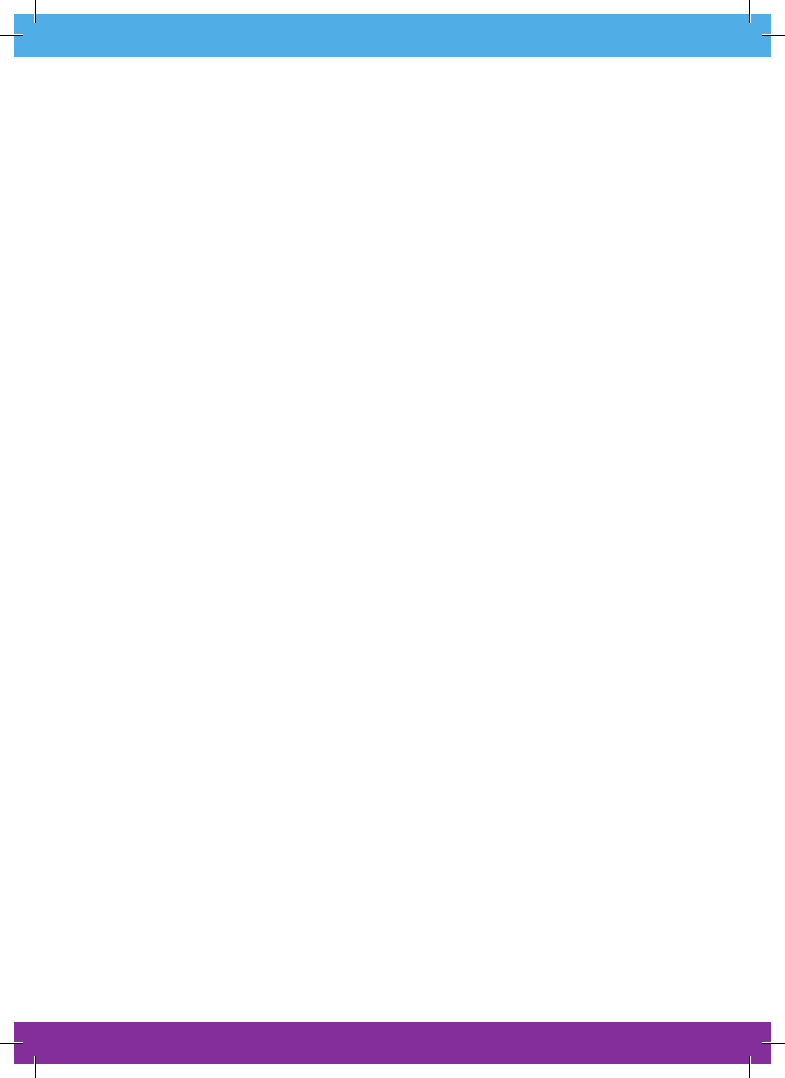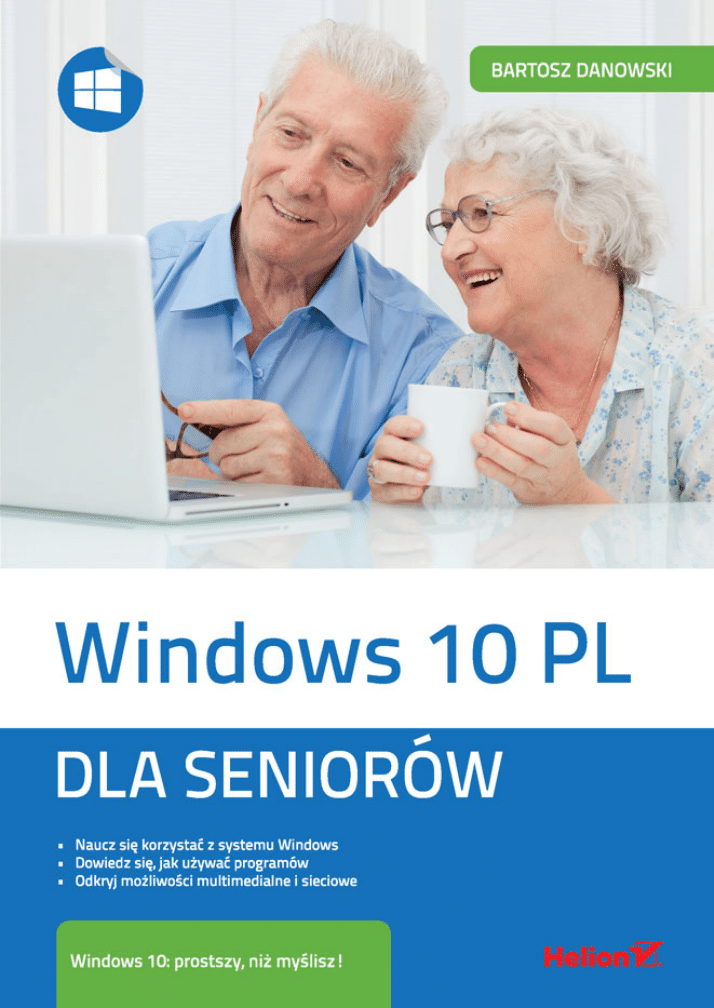
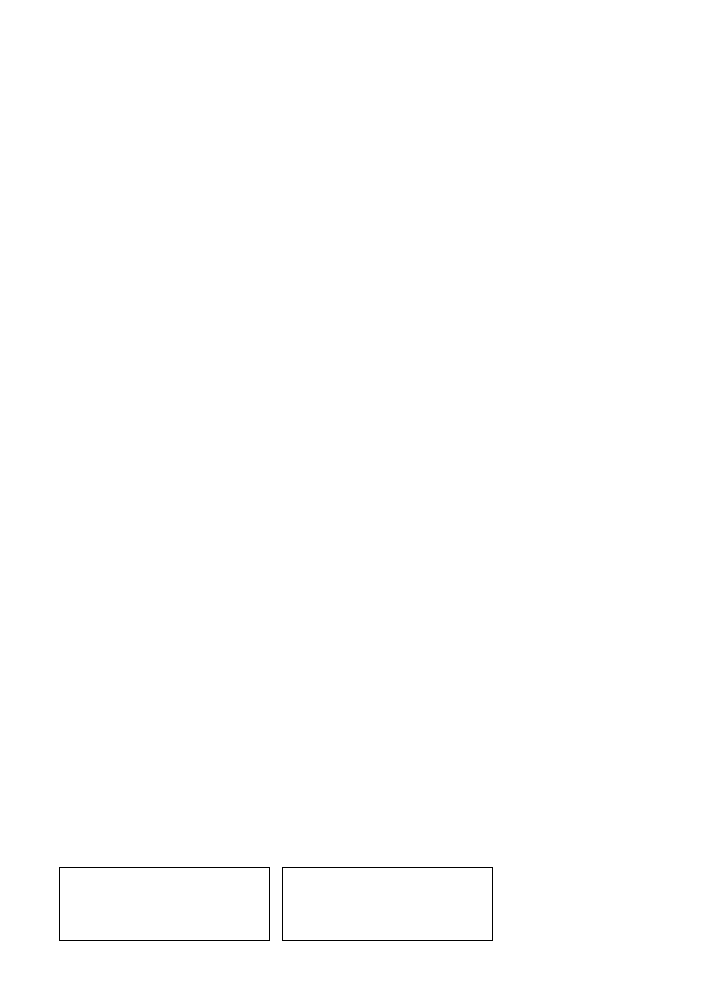
Wszelkie prawa zastrzeżone. Nieautoryzowane rozpowszechnianie
całości lub fragmentu niniejszej publikacji w jakiejkolwiek postaci
jest zabronione. Wykonywanie kopii metodą kserograficzną,
fotograficzną, a także kopiowanie książki na nośniku filmowym,
magnetycznym lub innym powoduje naruszenie praw autorskich
niniejszej publikacji.
Wszystkie znaki występujące w tekście są zastrzeżonymi znakami
firmowymi bądź towarowymi ich właścicieli.
Autor oraz Wydawnictwo HELION dołożyli wszelkich starań,
by zawarte w tej książce informacje były kompletne i rzetelne.
Nie biorą jednak żadnej odpowiedzialności ani za ich wykorzystanie,
ani za związane z tym ewentualne naruszenie praw patentowych
lub autorskich. Autor oraz Wydawnictwo HELION nie ponoszą
również żadnej odpowiedzialności za ewentualne szkody wynikłe
z wykorzystania informacji zawartych w książce.
Opieka redakcyjna: Ewelina Burska
Materiały graficzne na okładce zostały wykorzystane za zgodą Shutterstock.
Wydawnictwo HELION
ul. Kościuszki 1c, 44-100 GLIWICE
tel. 32 231 22 19, 32 230 98 63
e-mail:
helion@helion.pl
WWW:
http://helion.pl (księgarnia internetowa, katalog książek)
Drogi Czytelniku!
Jeżeli chcesz ocenić tę książkę, zajrzyj pod adres
http://helion.pl/user/opinie/wi10se
Możesz tam wpisać swoje uwagi, spostrzeżenia, recenzję.
ISBN: 978-83-283-0588-5
Copyright © Helion 2016
Printed in Poland.
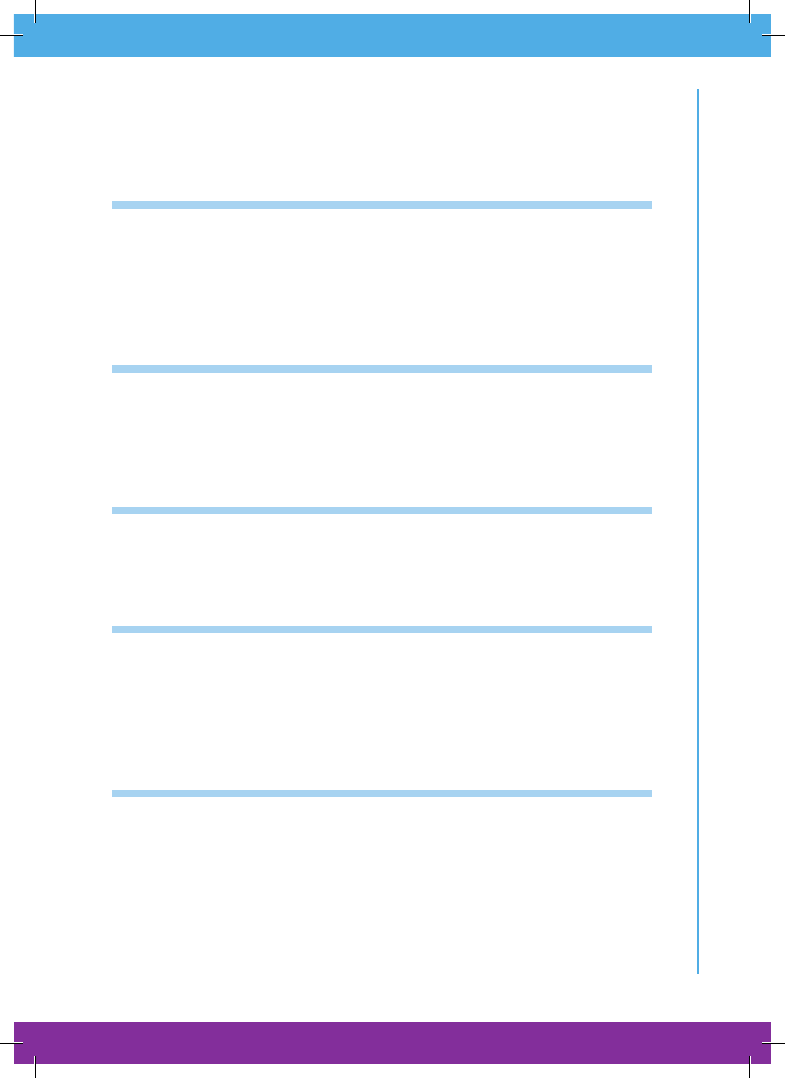
3
Spis treści
Wstęp
_______________________________________________
5
1. Podstawowe informacje
7
Hardware, czyli komputer
______________________________
8
Software, czyli programy
______________________________
11
Urządzenia peryferyjne, czyli to, co daje nowe możliwości
__
12
Słów kilka o wyborze sprzętu i systemu operacyjnego
_____
14
Czy potrzebuję dodatkowych programów?
_______________
15
2. Podstawy pracy z komputerem
17
Przewożenie komputera
______________________________
18
Podłączenie komputera i akcesoriów
____________________
19
Jak zabezpieczyć komputer przed uszkodzeniem?
_________
30
Pierwsze uruchomienie
_______________________________
31
3. Wprowadzenie do Windows 10
33
Różne platformy, jeden system
_________________________
34
Najważniejsze zmiany i nowości
________________________
35
Czy Windows 10 będzie działać na moim komputerze?
_____
36
4. Praca z systemem Windows 10
41
Uruchamianie i wyłączanie komputera
__________________
42
Logowanie do systemu
________________________________
45
Menu Start
__________________________________________
53
Uruchamianie i zamykanie programów
__________________
58
Instalacja i usuwanie aplikacji
__________________________
59
5. Dyski, pliki, foldery oraz chmura danych 71
Gdzie są moje dane?
__________________________________
72
Zarządzanie plikami i folderami
________________________
76
Wyszukiwanie plików w systemie Windows 10
____________
83
Kosz systemowy
_____________________________________
84
Pliki w chmurze
______________________________________
85
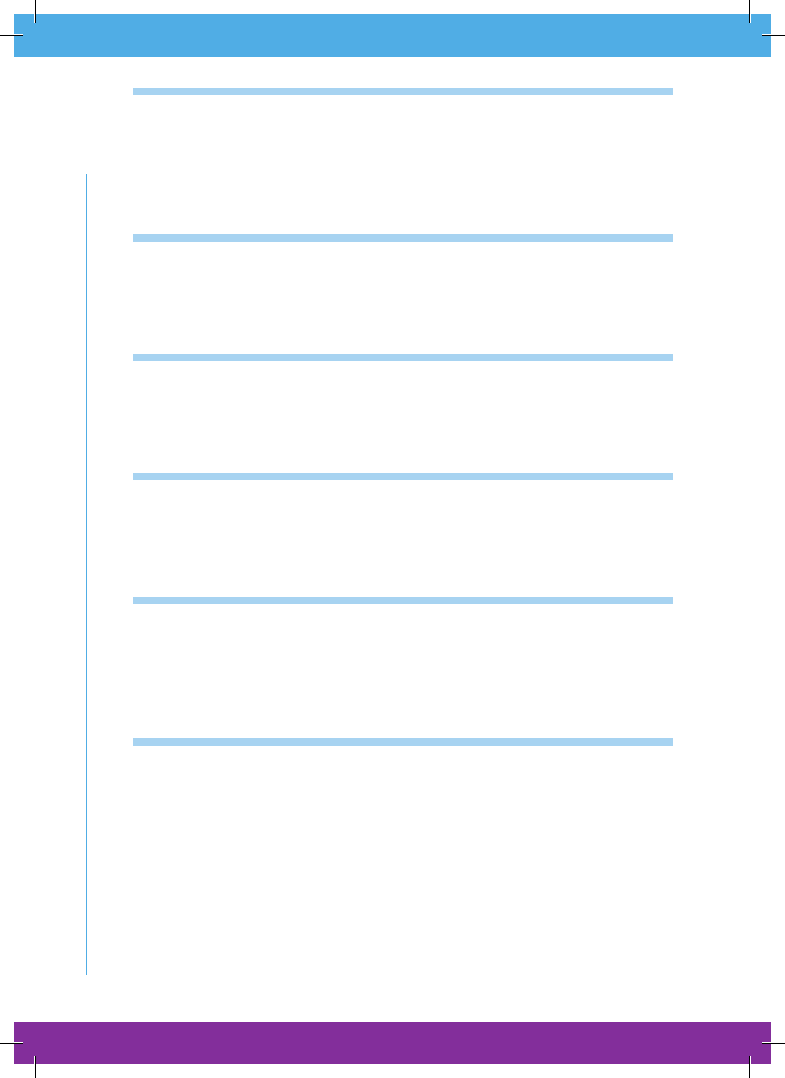
Spis tr
eści
4
6. Dostrajanie i konfiguracja
ustawień systemu Windows 10
89
Najważniejsze ustawienia
_____________________________
90
Dopasowanie do własnych potrzeb
____________________
101
Instalacja urządzeń peryferyjnych
_____________________
112
7. Internet
117
Podłączanie komputera do sieci
_______________________
118
Przeglądanie stron WWW
_____________________________
126
Poczta e-mail
_______________________________________
134
8. Multimedia
147
Zdjęcia
____________________________________________
148
Filmy i telewizja
_____________________________________
158
Muzyka
____________________________________________
160
9. Najciekawsze programy dostępne
w systemie Windows 10
167
Kalendarz
__________________________________________
168
Edytor tekstu
_______________________________________
178
10. Podstawy bezpieczeństwa
191
Aktualizacja systemu i aplikacji
________________________
192
Ochrona antywirusowa
______________________________
194
Kopie bezpieczeństwa systemu i ważnych danych
________
195
Ochrona prywatności
_______________________________
203
11. Dodatek
209
Przywracanie systemu do ustawień fabrycznych
_________
210
Aktualizacja systemu Windows 10 do nowszej wersji
______
213
Instalacja systemu Windows 10 na nowym komputerze
___
219
Podsumowanie
_____________________________________
228
Skorowidz
_________________________________________
230
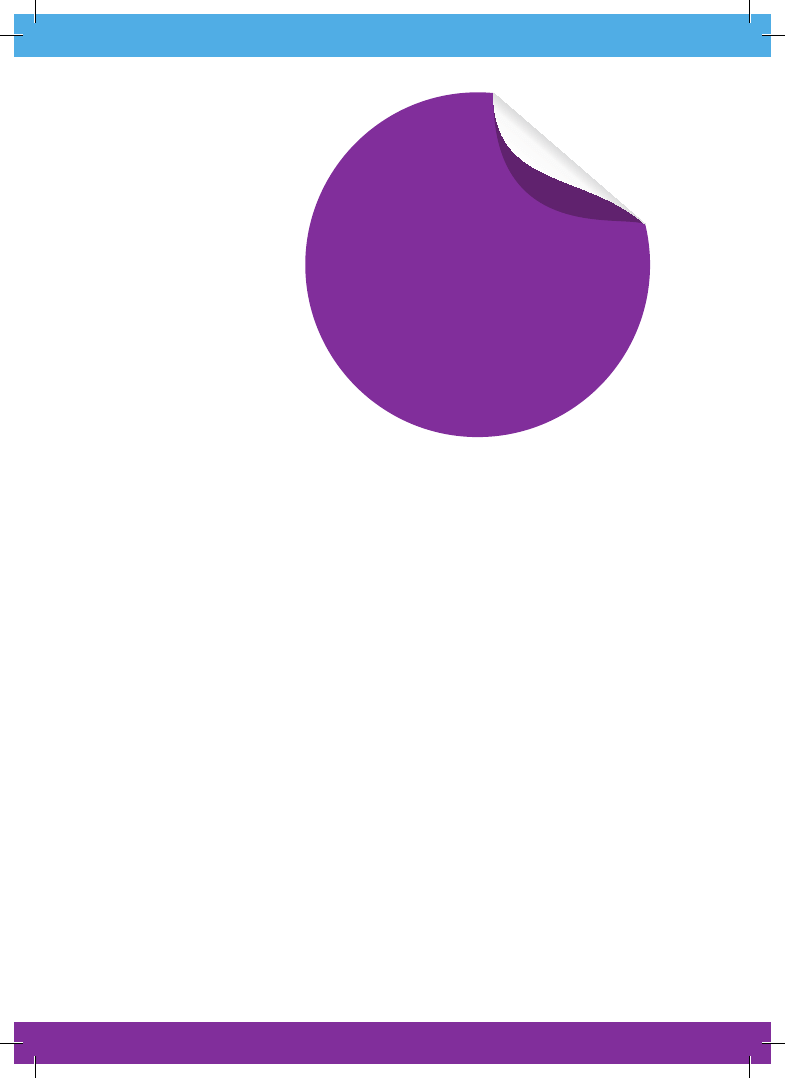
Wprowadzenie
do Windows 10
3
Różne platformy, jeden system
_________________
34
Najważniejsze zmiany i nowości
________________
35
Czy Windows 10 będzie działać
na moim komputerze?
________________________
36

W
pr
ow
adz
enie do
W
indo
w
s 10
34
Windows 10 to bez wątpienia najważniejszy system operacyjny w dorobku firmy
Microsoft. Aby zrozumieć znaczenie nowej odsłony „okienek”, warto poznać
fragmenty historii systemów operacyjnych firmy Microsoft. Windows XP był
spektakularnym sukcesem i przez sporą część ludzi jest nadal użytkowany.
Dzieje się tak pomimo wielu starań ze strony producenta. Następna odsłona,
o nazwie Vista, okazała się klapą i bardzo szybko wydano Windows 7, który
osiągnął sukces, ale nie przebił popularnością poczciwej wersji XP. Kolejna
odsłona, Windows 8, okazała się porażką i użytkownicy nie chcieli korzystać
z tej wersji „okienek”. Stało się tak, ponieważ ósma wersja Windows wprowa-
dzała rewolucyjne zmiany (na przykład brak pulpitu i przycisku Start) oraz
była zoptymalizowana do pracy na komputerach z ekranami dotykowymi.
Natomiast na klasycznych komputerach praca z Windows 8 była bardzo nie-
wygodna. Windows 8.1 był próbą ratowania sytuacji, ale niestety, nie przyniósł
oczekiwanych rezultatów i użytkownicy zostali przy Windows 7 lub XP. Teraz
Windows 10 ma zmienić ten stan rzeczy i Microsoft robi wszystko, aby nowa
wersja „okienek” w szybkim tempie podbiła serca użytkowników.
Różne platformy, jeden system
Od chwili gdy pojawiły się pierwsze głosy na temat Windows 10, było wiadomo,
że Microsoft zmierza do tego, aby stworzyć jeden system operacyjny przeznaczo-
ny na różne typy platform sprzętowych. Mam tutaj na myśli komputery, tablety
czy smartfony. Jak na razie na rynek trafiły następujące wersje Windows 10:
•
Windows 10 Home — to podstawowa wersja adresowana do użytkowników
domowych. Udostępnia ona Cortanę (wirtualną asystentkę; niestety, jeszcze
nie działa w języku polskim), przeglądarkę Edge, autoryzację biometrycz-
ną Hello oraz umożliwia współpracę z konsolą Xbox One. Wersja ta jest
przeznaczona na komputery, tablety oraz laptopy i urządzenia hybrydowe.
•
Windows 10 Pro — to wersja bazująca na wydaniu Home, ale uzupełniona
między innymi o mechanizmy pracy grupowej, zdalnego dostępu, lepszej
ochrony danych. Wersja ta jest przeznaczona dla wymagających użytkow-
ników oraz biznesu.
•
Windows 10 Enterprise — to najbardziej rozbudowana wersja, adresowana do
dużych firm. Poza rozwiązaniami znanymi z wersji Pro wprowadzono tutaj
jeszcze lepszą ochronę danych, ułatwiono administrację „flotą” komputerów
w dużych korporacjach oraz udostępniono licencje grupowe.
•
Windows 10 Education — to wersja bazująca na wydaniu Enterprise, ale
adresowana do szkół i uczelni wyższych.
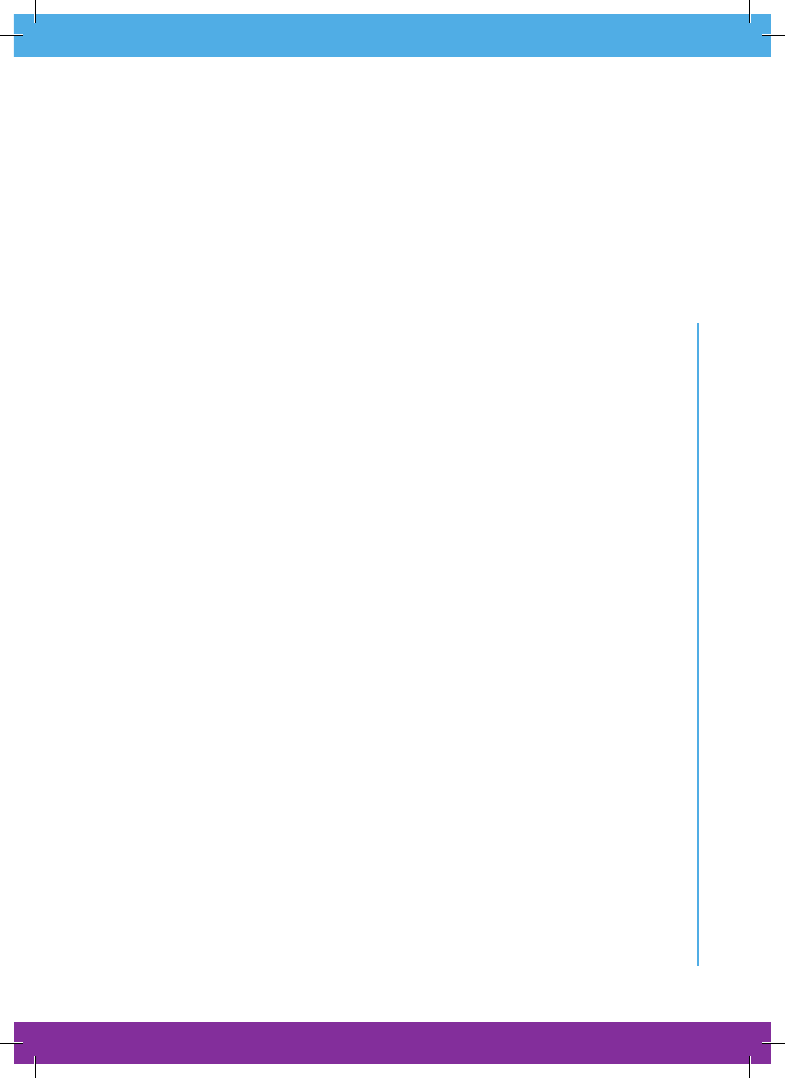
Najw
ażniejsz
e zmian
y i no
w
ości
35
•
Windows 10 Mobile — jest edycją przeznaczoną na urządzenia o małej
przekątnej ekranu i wyposażone w ekrany dotykowe. Funkcjonalność tego
systemu bazuje na wersji Home. Na uwagę zasługuje możliwość podłączenia
urządzenia do większego ekranu, dzięki czemu zyskamy pełnowartościowy
komputer. Pamiętajmy jednak, że ta funkcja wymaga odpowiedniego wsparcia
ze strony urządzenia (smartfona).
•
Windows 10 Mobile Enterprise — to wersja systemu przeznaczona na urzą-
dzenia z małymi ekranami, adresowana do środowisk biznesowych. Nacisk
położono tutaj na maksymalizację bezpieczeństwa oraz komfortu zarządzania
dużą liczbą urządzeń.
Niniejsza książka została przeze mnie opracowana na bazie wersji Pro, która
powinna być jedną z najpopularniejszych na komputerach Polaków.
Najważniejsze zmiany i nowości
Podczas pracy nad Windows 10 twórcy współpracowali z użytkownikami
i słuchali ich głosów. Efektem współpracy jest wiele ciekawych rozwiązań, które
spotkasz w nowej wersji „okienek”. Wśród najważniejszych i najciekawszych
nowości można wymienić:
•
Przycisk i menu Start — ten element wraca do Windows 10. W praktyce
oznacza to, że mamy pulpit oraz przycisk, którego kliknięcie powoduje poja-
wienie się menu. Samo menu jest połączeniem tego, co znamy z Windows 7
oraz 8 — łączy w sobie klasyczne formy oraz kafelki.
•
Nowa przeglądarka stron WWW — jeszcze kilka lat temu Internet Explorer
uchodził za antywzór przeglądarki stron WWW. W ostatnim czasie Microsoft
wprowadził szereg zmian i ostatnie wersje przeglądarki były naprawdę dobre.
Niestety, zła opinia została i nie udało się jej zmienić. Dlatego Windows 10
przynosi nam zupełnie nową przeglądarkę — Microsoft Edge, która ma ot-
worzyć nową kartę w historii przeglądarek i skutecznie konkurować z Google
Chrome czy Mozilla Firefox.
•
Osobista asystentka Cortana — to zupełnie nowe rozwiązanie, które jest czymś
w rodzaju osobistego asystenta i ma usprawnić codzienną pracę na komputerze.
Podobne narzędzia są dostępne na smartfonach z systemem Android oraz iOS.
Obecnie Cortana nie działa w naszym kraju.
•
Nowe mechanizmy bezpieczeństwa — ze względu na uniwersalność syste-
mu w Windows 10 wprowadzono zupełnie nowe mechanizmy logowania
i ochrony konta użytkownika.
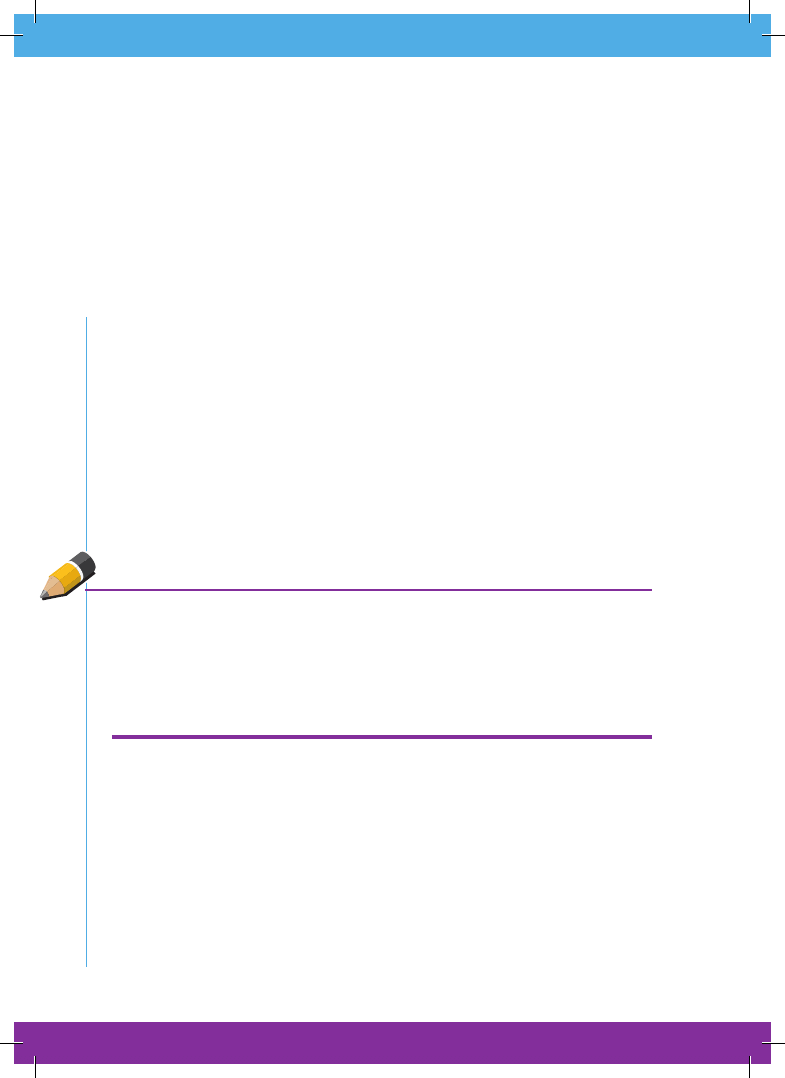
W
pr
ow
adz
enie do
W
indo
w
s 10
36
•
Aplikacje uniwersalne — to zupełnie nowy rodzaj aplikacji instalowanych
za pośrednictwem sklepu i działających na różnych typach urządzeń. Uła-
twienie jest adresowane do programistów, którzy w przeszłości byli zmuszeni
tworzyć kilka wersji tego samego programu. Teraz wystarczy napisać jeden
program, który zadziała na różnych urządzeniach pracujących pod kontrolą
Windows 10.
Nowa odsłona systemu Windows to również dziesiątki zmian w samym in-
terfejsie, nowe narzędzia i programy dostępne bezpośrednio po instalacji oraz
nowy panel ustawień systemowych.
Niniejsza książka pomoże Ci poznać nowości wprowadzone w Windows 10 i zacząć
wygodnie korzystać z najbardziej przełomowego systemu Microsoftu.
Czy Windows 10 będzie działać
na moim komputerze?
Na potrzeby tej książki założyłem, że posiadasz już komputer pracujący pod
kontrolą Windows 7 lub 8/8.1 i skorzystasz z prawa do darmowej aktualizacji
do Windows 10.
W praktyce oznacza to, że jeżeli na Twoim komputerze działał Windows 7
lub 8/8.1, to zadziała również nowa wersja „okienek”. Minimalne wymagania
systemowe dla Windows 10 są następujące:
•
procesor: 1 GHz lub szybszy — zarówno wersje 32-, jak i 64-bitowe,
•
pamięć RAM: 1 GB (architektura 32-bitowa) lub 2 GB (architektura 64-bi-
towa),
•
wolne miejsce na dysku: 16 GB (architektura 32-bitowa) lub 20 GB
(architektura 64-bitowa),
•
karta graficzna: zgodna z DirectX 9 i sterownikiem WDDM 1.0 lub nowszym.
Wskazówka
Zapamiętaj, że darmowa aktualizacja jest możliwa tylko przez rok od chwili premiery,
a po upływie tego czasu będziesz zmuszony kupić aktualizację. Dokładniej mówiąc, masz
rok na uaktualnienie Windows 7 lub 8/8.1 do najnowszej wersji. Po dokonaniu bezpłatnej
aktualizacji system będzie działał bez ograniczeń przez wiele kolejnych lat. Jeżeli jednak
z aktualizacją będziesz zwlekać, to po upływie roku (czyli pod koniec lipca 2016 roku) za
możliwość aktualizacji będziesz musiał zapłacić.
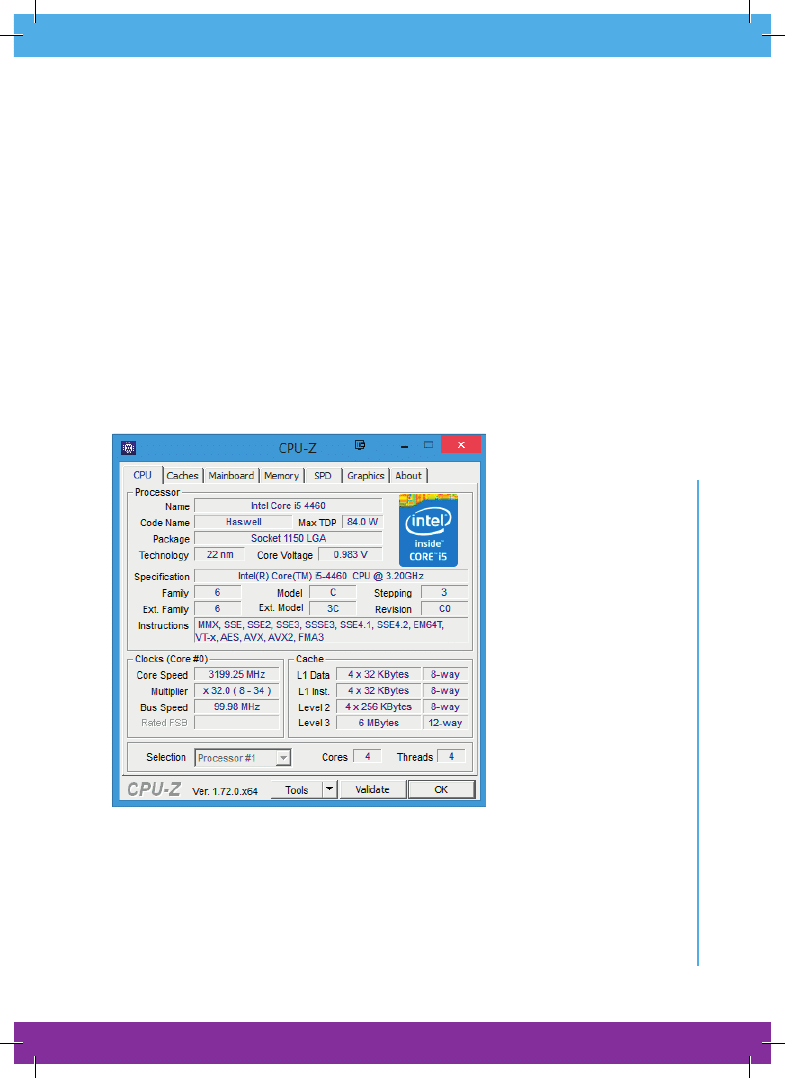
Cz
y
W
indo
w
s 10 będzie działać na moim komput
er
ze?
37
To wymagania minimalne, na których Windows ruszy, ale nie zapewni pełnego
komfortu pracy. Dlatego dobrze będzie, jeżeli Twój komputer będzie miał nieco
lepszą konfigurację niż ta podana w wymaganiach minimalnych.
W przypadku gdy posiadasz starszy komputer (na przykład działa na nim Win-
dows XP), warto sprawdzić, czy jego parametry techniczne spełniają wymagania
nowego systemu. Taki test najwygodniej przeprowadzić za pomocą programu
CPU-Z, który możesz pobrać ze strony http://www.cpuid.com/softwares/cpu-
-z.html. Poniżej opisałem najważniejsze elementy narzędzia, które pozwolą Ci
dokładnie sprawdzić, jakim sprzętem dysponujesz.
Po uruchomieniu programu CPU-Z przejdź do zakładki CPU (rysunek 3.1).
W tym miejscu znajdziesz dokładne informacje na temat swojego procesora.
Szczególną uwagę zwróć na pole Core Speed, w którym znajdziesz informację
o taktowaniu procesora. W moim przypadku procesor pracuje z zegarem ponad
3 GHz, a to wartość ponad trzy razy lepsza niż zalecane minimum.
Rysunek 3.1.
CPU-Z — zakładka CPU
Następne ważne informacje znajdziesz w zakładce Mainboard (rysunek 3.2).
Tutaj znajdziesz szczegółowe dane o posiadanej przez siebie płycie głównej.
Informacje z tego miejsca mogą być przydatne, gdy uznasz, że chcesz zmo-
dernizować swój komputer. Na podstawie modelu płyty głównej — pola
Manufacturer oraz Model — uda Ci się odszukać producenta i sprawdzić na
jego stronie, co możesz ulepszyć w swoim komputerze.
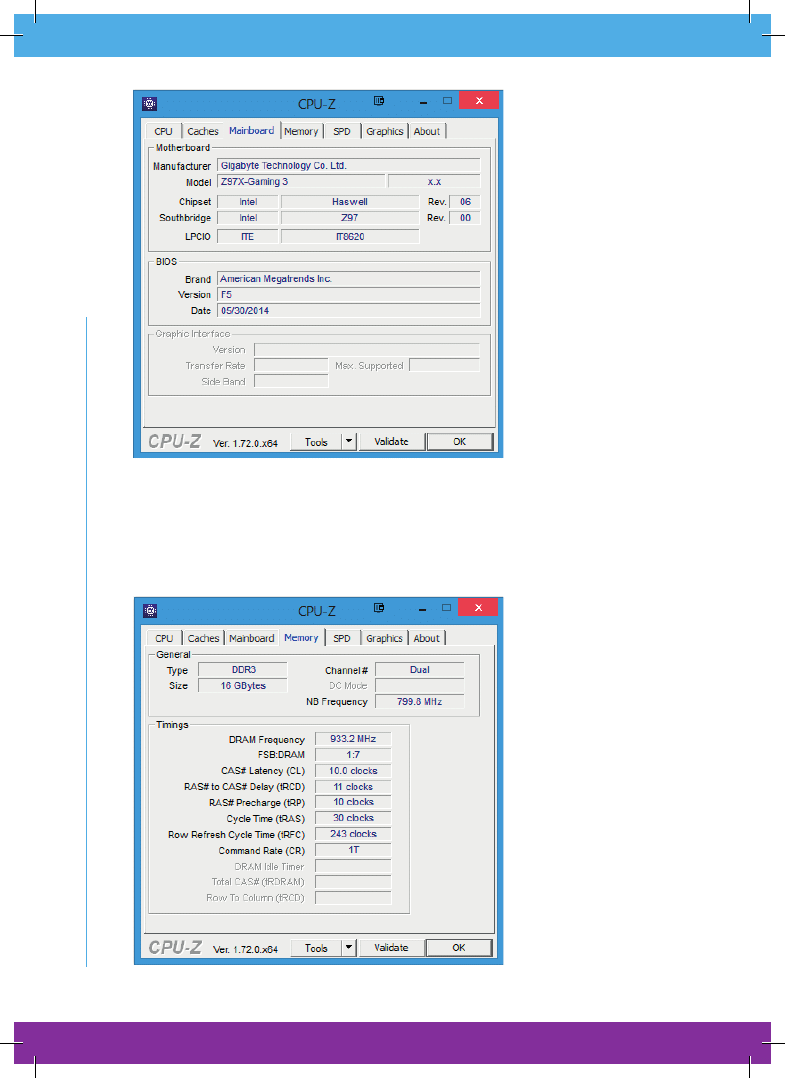
W
pr
ow
adz
enie do
W
indo
w
s 10
38
Zakładka Memory (rysunek 3.3) pozwoli Ci dowiedzieć się, ile pamięci RAM
posiada Twój komputer. Zwróć uwagę na pole Size. W moim przypadku kom-
puter posiada 16 GB pamięci RAM — to w znacznym stopniu przewyższa
wymagania Windows 10.
Rysunek 3.3.
CPU-Z
— zakładka Memory
Rysunek 3.2.
CPU-Z
— zakładka Mainboard
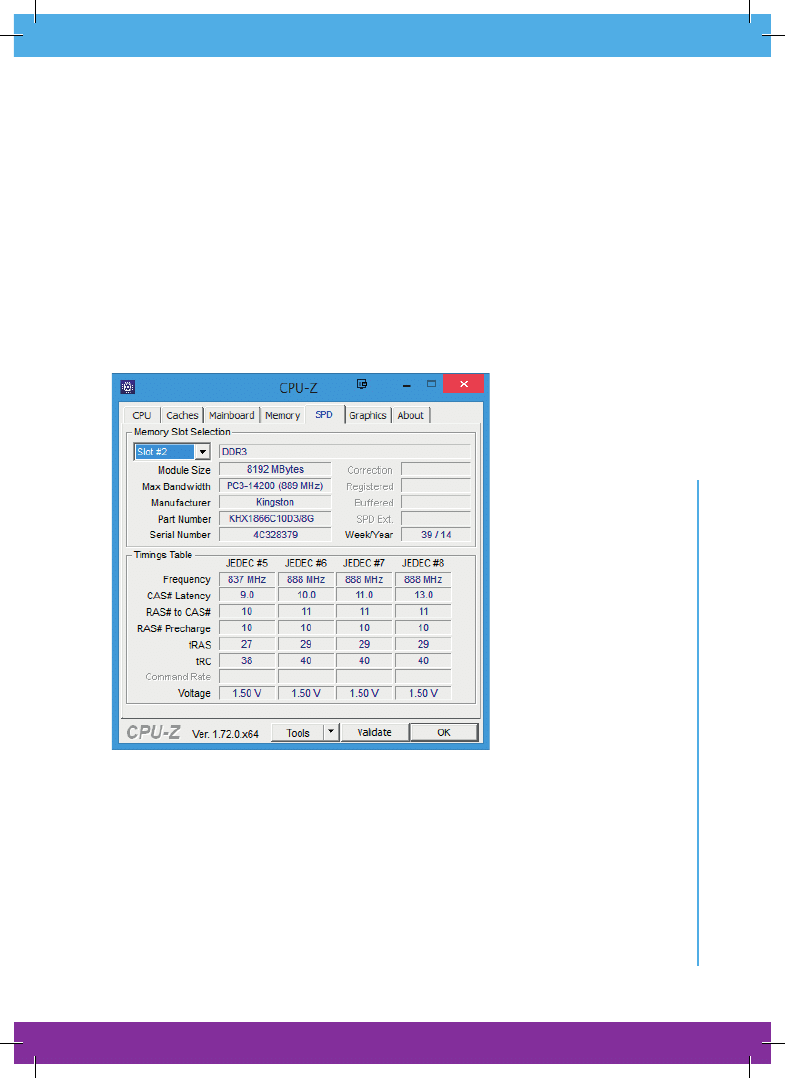
Cz
y
W
indo
w
s 10 będzie działać na moim komput
er
ze?
39
Rysunek 3.4.
CPU-Z — zakładka SPD
W przypadku gdy ilość posiadanej pamięci RAM jest zbyt mała, warto
sprawdzić, czy da się ją rozbudować. Jeżeli sprzęt na to pozwala, to sama
rozbudowa nie powinna być ani kosztowana, ani trudna. W zakładce SPD
(rysunek 3.4) możesz sprawdzić, czy Twój komputer pozwala na powiększe-
nie pamięci. Rozwiń listę w sekcji Memory Slot Selection i wybieraj kolejno
pozycje z listy. Po wybraniu konkretnej pozycji obserwuj resztę okna. Jeżeli
pola zostaną puste, to znaczy, że w to miejsce możesz wsadzić kość pamięci.
Jeżeli pojawią się jakieś wartości, to oznacza, że dany bank pamięci jest już
zajęty. Rozbudowując RAM, pamiętaj, że musisz dobrać kości o parametrach
zbliżonych do tych, które już są w komputerze. Najlepiej będzie, jeśli wy-
drukujesz zawartość okna z rysunku 3.4 lub zrobisz mu zdjęcie, a następnie
z takimi danymi udasz się do sklepu.
Ostatnim elementem, który ma znaczenie, jest karta graficzna. Stosowne in-
formacje znajdziesz w zakładce Graphics (rysunek 3.5). Na podstawie danych
dostępnych w tym oknie możesz poznać model swojej karty graficznej. Następnie
model i producenta musisz wpisać w wyszukiwarkę Google i tam poszukać
szczegółowych informacji na temat karty.
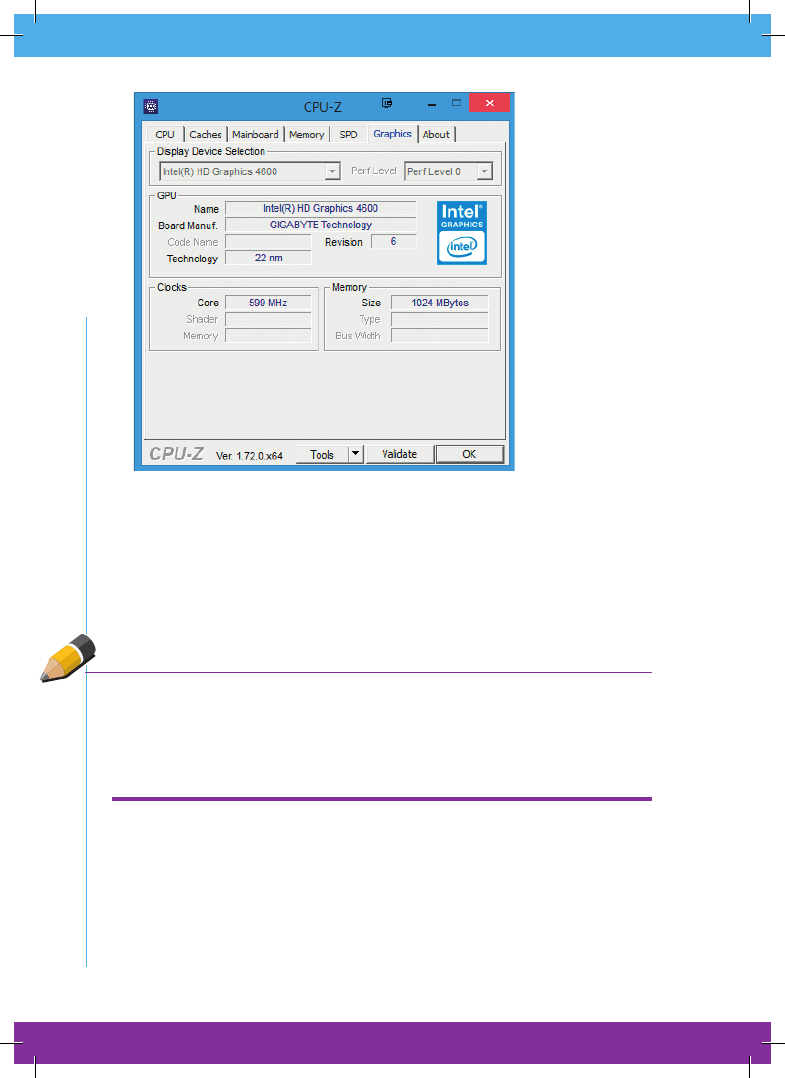
W
pr
ow
adz
enie do
W
indo
w
s 10
40
Rysunek 3.5.
CPU-Z — zakładka Graphics
Jak widzisz, analiza konfiguracji komputera nie jest rzeczą skomplikowaną
i powinieneś sobie z nią poradzić. Jeżeli jednak nie czujesz się zbyt pewnie, to
udaj się z komputerem do specjalisty, który bez większych problemów sprawdzi
komputer i dokona koniecznych lub możliwych modyfikacji.
Wskazówka
W przypadku gdy komputer nie spełnia minimalnych wymagań sprzętowych, najczęściej
nie warto go modernizować. Znacznie lepszym rozwiązaniem wydaje się wizyta w sklepie
i zakup odpowiedniego sprzętu. Warto tutaj pamiętać o tym, że praktycznie każdy z kom-
puterów dostępnych dzisiaj w sklepach bez najmniejszych problemów będzie działać
z Windows 10.
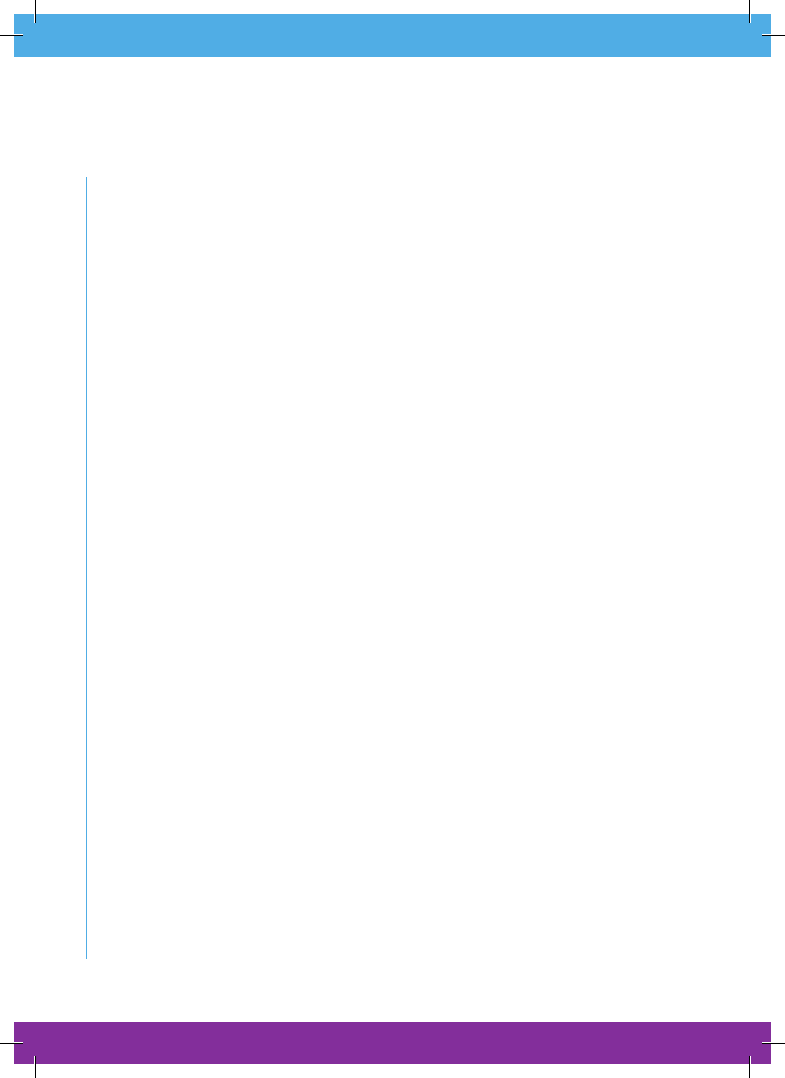
Skor
owidz
230
A
acar, 31
adres IP, 122, 125
aplikacja, Patrz też: program
domyślna, 100
uniwersalna, 36
B
bezpieczeństwo, 35, 192, 195, 203, 204,
205, 206
ochrona antywirusowa, 194
bezprzewodowy punkt dostępowy, 118
biblioteka, 55
C
chmura danych, 75, 85, 86
Cortana, 35, 83, 207
D
drukarka, 12
podłączanie, 22, 23
dysk twardy, 9, 31, 72
HDD, 9
przenośny, 12
SSD, 9
E
Edge, 126, 127, 128
do przeczytania, 131
edytor tekstu, 12, 15
WordPad, Patrz: WordPad
ekran
blokady, 103, 104, 153
dotykowy, 34
rozdzielczość, 93
wygaszacz, 104
Eksplorator plików, 72, 73, 74, 148
grupa domowa, 76
szybki dostęp, 74, 75
e-mail, Patrz: poczta
F
film, 157, 158
folder, 77
kopiowanie, 82
przenoszenie, 82
tworzenie, 77
usuwanie, 82
zmiana nazwy, 82
G
głośniki, 12, 31
podłączanie, 24, 25
gniazdo, Patrz: złącze
Google Chrome, Patrz: Chrome
H
hardware, 8
I
internet, 118
K
kafelek, 57
kalendarz, 15, 168, 172, 208
nowy wpis, 173
kamera, 156, 205
karta
dedykowana, 9
dźwiękowa, 24, 25
graficzna, 9, 20, 39
sieciowa
bezprzewodowa, 26, 118
przewodowa, 26, 122
ustawienia, 121
klawiatura, 166
podłączanie, 21, 22
komputer
podłączanie, 19
przewożenie, 18
stacjonarny, 10, 11
uśpienie, 43, 97
włączanie, 42
wyłączanie, 42, 43, 44
konto
Microsoft, 46, 48, 85, 169
użytkownika, Patrz: użytkownik konto
kopia bezpieczeństwa, 195
przywracanie danych, 200, 201, 202
tworzenie, 196, 197, 198, 199
kosz, 84
Skorowidz
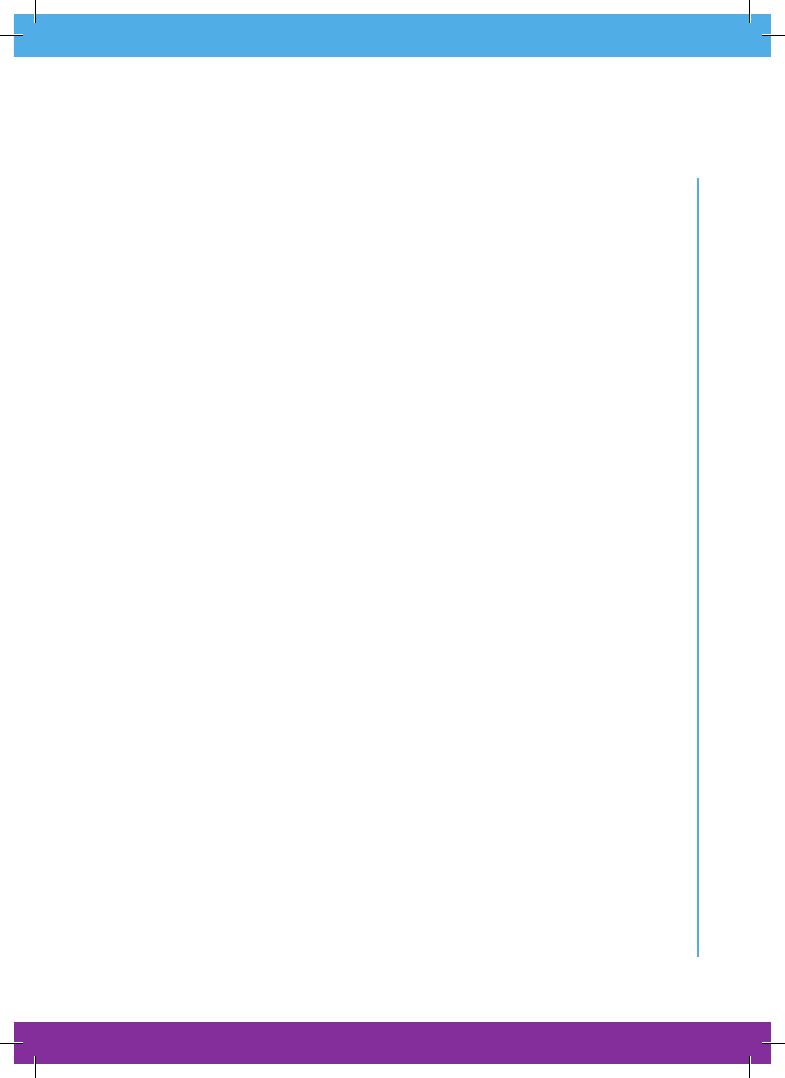
231
Skor
owidz
L
laptop, 10, 11
Linux, 11
lupa, 111
M
Mac OS X, 12
magistrala USB, 21
mapa, 99
menedżer urządzeń, 113
menu
Eksplorator plików, 54, 55
Start, 35, 53, 54
Microsoft Edge, 35
mikrofon, 206, 207
podłączanie, 25, 26
monitor, 19, 20
Mozilla Firefox, Patrz: Firefox
multimedia, 148
muzyka, 160
lista odtwarzania, 162
mysz
podłączanie, 21, 22
ustawienia, 107, 108, 109, 112
N
napęd optyczny, 9
narrator, 110
O
obudowa, 9
OneDrive, 75, 85, 98
wyłączanie, 87
P
pamięć, 98
RAM, 9, 38
rozbudowa, 39
pasek zadań, 57
pecet, Patrz: komputer stacjonarny
plik, 9, 76, 77
.mp3, 160
.wave, 160
audio, 160
kopiowanie, 81, 82
przenoszenie, 81, 82
tworzenie, 79
usuwanie, 82
wyszukiwanie, 83
zmiana nazwy, 82
płyta
BluRay, 9
CD, 9
DVD, 9
główna, 8
poczta, 139, 140
klient, 12, 15, 134
konfiguracja, 134, 135
wiadomość
odbieranie, 142
odpowiadanie, 143
tworzenie, 140
usuwanie, 144
załącznik, 141, 142
procesor, 8, 37
program, 15
antywirusowy, 194
Aparat, 156
CPU-Z, 37
Filmy i telewizja, 158
graficzny, 15
instalacja, 59, 60, 61, 62, 63
Kalendarz, 168, 172, 175, 208
nowy wpis, 173
Muzyka Groove, 160, 161
lista odtwarzania, 162
odinstalowanie, 63, 64, 65
uruchamianie, 58
VLC Player, 159
WordPad, Patrz: WordPad
zamykanie, 58
w trybie tabletu, 59
Zdjęcia, 150
przeglądarka, 12, 15, 126
Edge, Patrz: Edge
Google Chrome, Patrz: Chrome
Microsoft Edge, Patrz: Microsoft
Edge
Mozilla Firefox, Patrz: Firefox
pulpit, 35
R
rozdzielczość natywna, 93
S
schowek systemowy, 186, 197
sieć
przewodowa, 122, 123, 124
Wi-Fi, 118, 119, 122, 208
skaner, 22, 23
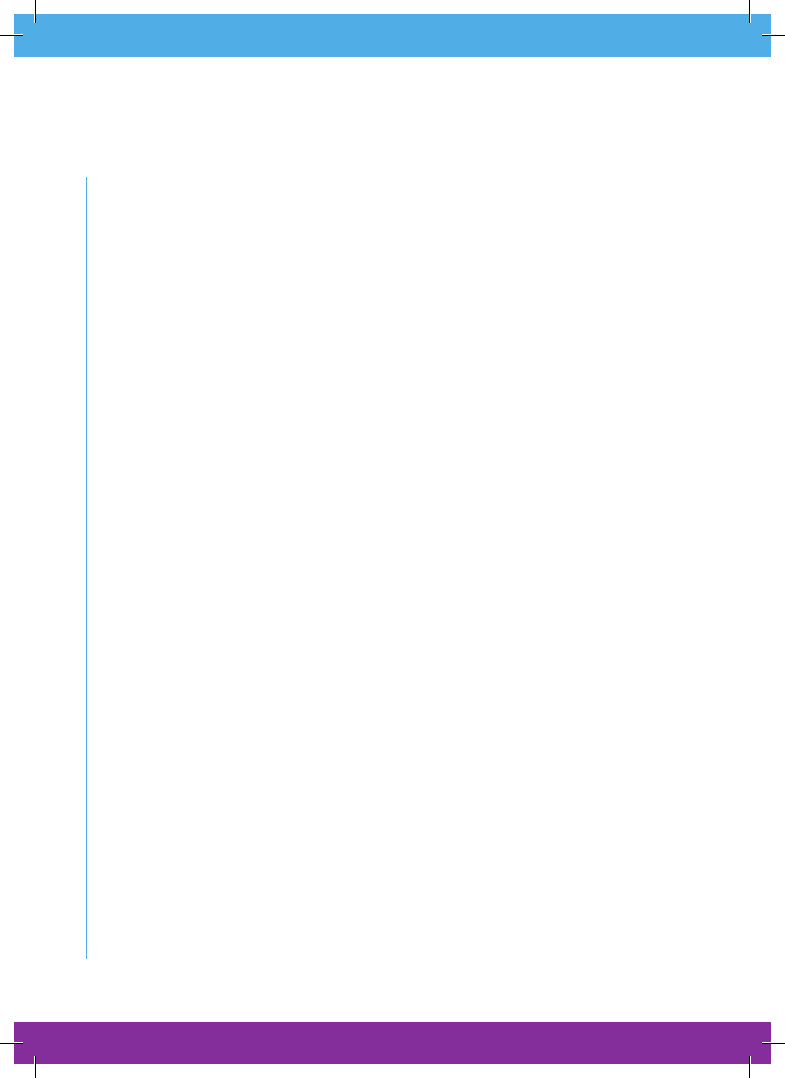
Skor
owidz
232
sklep, 59, 66, 66, 67, 68
software, 11
sterownik, 13, 23, 114, 115, 116
strona WWW, 126, 129, 130, 131
subwoofer, 24
system operacyjny, 11, 12, 15
aktualizacja, 192, 213
kopia bezpieczeństwa, Patrz: kopia
bezpieczeństwa
Ś
światłowód, 24
T
tryb tabletu, 59, 97
U
UPS, 30, 31
urządzenie peryferyjne, 12, 112, 113
ustawienia, 90, 91
aktualizacja i zabezpieczenia, 91
czas i język, 91
konta, 91
personalizacja, 91, 101
dźwięk, 107
ekran, 102, 103, 104, 105
prywatność, 91, 203
sieć i internet, 91
system, 91, 92, 93, 94
ułatwienia dostępu, 91, 110
lupa, Patrz: lupa
narrator, Patrz: narrator
urządzenia, 91, 112
menedżer urządzeń, Patrz:
menedżer urządzeń
użytkownik
konto, 45, 46, 47
logowanie, 45, 50
wylogowanie, 51
przełączanie, 51
W
Windows, 11
aktualizacja, 14, 36
Windows 10, 34, 42
centrum akcji, 90, 95, 143
Education, 34
Enterprise, 34
Home, 34
instalowanie, 219
logowanie, Patrz: użytkownik konto
logowanie
Mobile, 35
Mobile Enterprise, 35
panel sterowania, Patrz: ustawienia
Pro, 34
przywracanie do ustawień fabrycz-
nych, 210
ustawienia, Patrz: ustawienia
Windows 7, 34
Windows 8, 34
Windows Update, 192, 193, 194, 213
Windows Vista, 34
Windows XP, 34
WordPad, 58, 178
dokument
187, 189
otwieranie, 187, 188
tworzenie, 178
zapisywanie, 187, 188
grafika, 184, 185
tekst
formatowanie, 179, 180
lista, 183, 184
wprowadzanie, 179
wyrównanie, 181, 182
wyszukiwarka, 133
Z
zasilacz, 9, 27, 28
awaryjny, Patrz: UPS
zdjęcia, 86, 148
edytowanie, 154, 155
importowanie do komputera, 148, 149
podgląd, 152
sortowanie, 150, 151
udostępnienie, 153
złącze, 10
DisplayPort, 10
D-SUB, 19
DVI, 10, 19, 20
HDMI, 10, 13, 19, 20
minijack, 13
PS/2, 21
USB, 10, 12, 22
mini, 22
wtyczka, 22
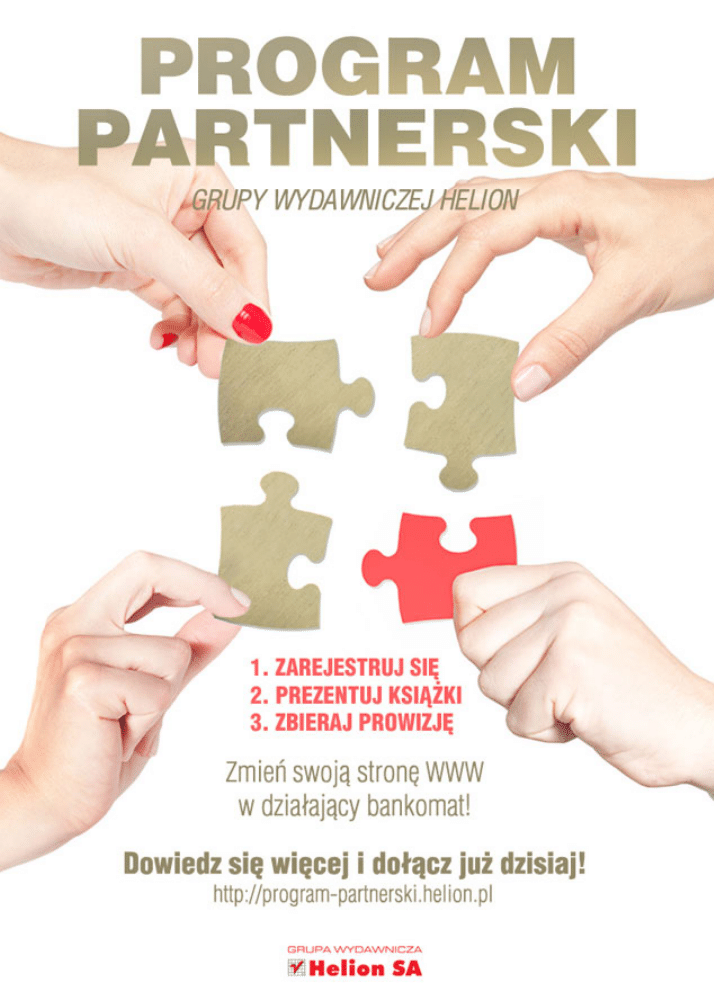
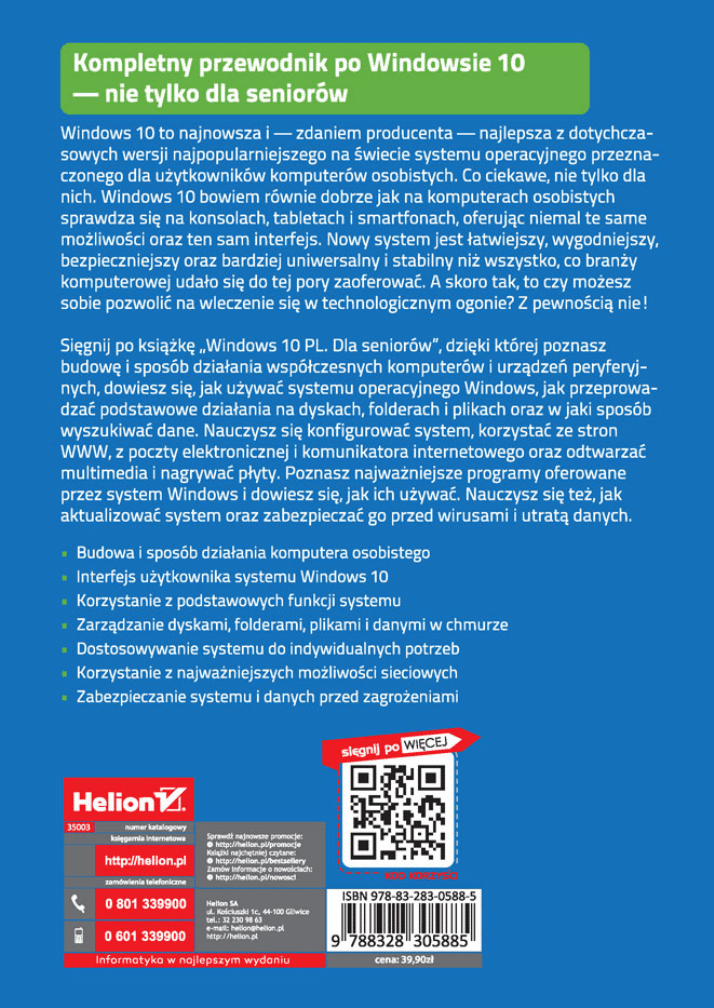
Wyszukiwarka
Podobne podstrony:
Windows 10 PL Dla seniorow wi10se
Windows 10 PL Dla seniorow
Microsoft Windows 10 Home x 64 bit Final [PL] [ iso] [aktywator] OPIS
Kosci, kregoslup 28[1][1][1] 10 06 dla studentow
CCNA2 lab 10 1 6 pl
ZASWIADCZENIE O DZIALALNOSCI KIEROWCY (urlopowkia) nowy formularz pl, DLA KIEROWCÓW CIĘŻARÓWEK {TIR
10 przykazań dla Diesla
cwwvin 4 windows vista pl instalacja i naprawa cwiczenia praktycznie ebook promocyjny helion pl KJID
10 porad dla rodziców bezpieczny Internet
Biochemia I - Lista 10 PL, biochemia I
więcej podobnych podstron